Widgets são pequenos aplicativos, cada um com uma função bem específica. Eles servem para facilitar o acesso do usuário a ferramentas como relógio, tradutor, pequenos passatempos, previsão do tempo, entre outros... O problema é que manter muitos widgets na janela de gadgets do Windows 7 pode deixar o seu PC mais lento. Para evitar isso, desinstale os aplicativos que você não usa!
Abra a janela de gadgets clicando com o mouse em algum ponto vazio do seu Desktop e em seguida em “Gadgets”. Todos os widgets instalados são mostrados lado a lado, conforme mostra a figura:

Lembre-se de que, ao desinstalar um widget nativo, ele apenas some da janela, mas permanece no seu computador, e você pode restaurá-lo se desejar. Para desinstalar o aplicativo, basta clicar com o botão direito do seu mouse sobre o seu nome e ícone na janela de gadgets do Windows 7 e em seguida clicar em “desinstalar”.
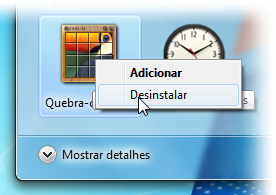
Uma janela de diálogo é aberta com um aviso de confirmação, perguntando se você tem certeza de que deseja apagar o widget da área de gadgets. Clique em “Desinstalar” para confirmar.

Pronto, o aplicativo que você não usava mais foi desinstalado! Se você quiser removê-lo por completo do seu computador, basta apagá-lo diretamente de alguma das pastas nas quais ele pode estar.
Por exemplo, se for um widget compartilhado por todos os usuários do PC, basta acessar “C:\Program Files\Windows Sidebar\Shared Gadgets” ou “C:\Program Files\Windows Sidebar\Gadgets” (Se o seu PC é 64-bit, as pastas são: “C:\Program Files (x86)\Windows Sidebar\Shared Gadgets” e “C:\Program Files (x86)\Windows Sidebar\Gadgets”).
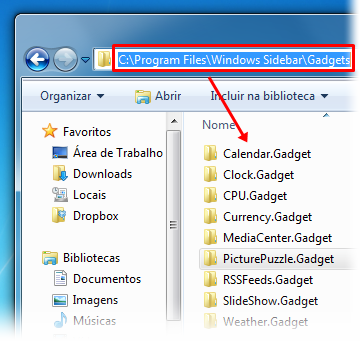
Já se for um widget instalado apenas na sua conta de usuário, acesse a pasta com o seguinte endereço: “C:\Users\username\AppData\Local\Microsoft\Windows Sidebar\Gadgets”, colocando em “username” o seu nome de usuário.
Ao encontrar os aplicativos que você deseja remover completamente do PC, apague-os da pasta e, agora sim, eles estão completamente desativados! Se você quiser opções de novos widgets para o seu computador, o Baixaki tem um artigo que pode ajudar!
Categorias
























